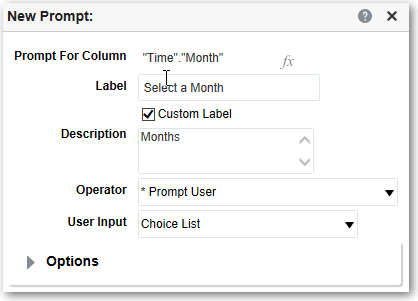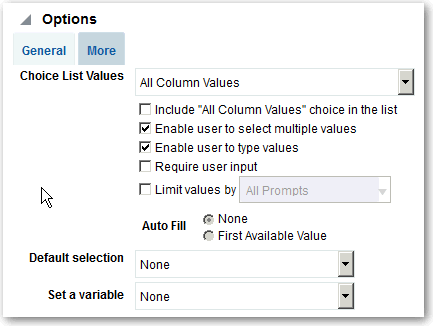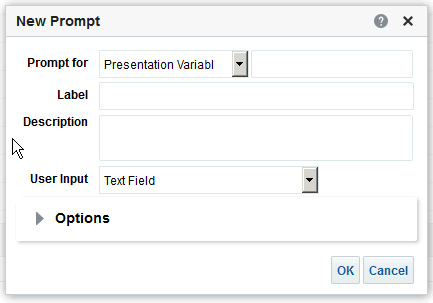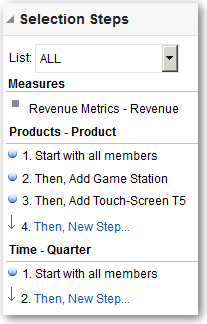Skapa frågor
Du skapar frågor för att göra det möjligt för analytiker att visa de data de är intresserade av.
Avsnitt:
Skapa kolumnfrågor
En fråga ger möjlighet att filtrera de data som du ser. En kolumnfråga gör det möjligt för användare att visa en infopanel i syfte att välja ett värde för en kolumn som påverkar vad de ser på infopanelen.
Så här gör du för att skapa:
- En namngiven kolumnfråga som du kan använda för en eller flera infopaneler.
- En intern kolumnfråga som är inbäddad i en analys. Du kan till exempel lägga till en fråga i analysen av varumärkesintäkter så att analysen kan granskas efter specifika varumärken. Du lägger till en fråga direkt i en kolumn i analysen (en intern fråga).
Skapa variabelfrågor
Med en variabelfråga kan användaren välja ett värde som anges i variabelfrågan till att visas på infopanelen.
En variabelfråga är inte beroende av en kolumn men kan använda en kolumn. Du kan använda variabelfrågor till att möjliggöra för användaren att ange befintliga data för att utföra försäljningsframskrivningar.
Du kan till exempel skapa en variabelfråga som kallas Försäljningsframskrivningar och ange variabelfrågevärdena 10, 20, och 30 procent. Därefter kan du skapa en analys som innehåller kolumnerna Region och Dollar. I kolumnformeln Dollar väljer du multipliceringsoperatorn och infogar variabelen Försäljningsframskrivning. När användarna kör analysen kan de välja ett procenttal att räkna om kolumnen Dollar mot.
Åsidosätt ett urvalssteg med en fråga
Du kan åsidosätta ett urvalssteg med antingen en infopanelsfråga eller en intern fråga.
Du kan till exempel ange att urvalssteget Products.Brand ska åsidosättas med en kolumnfråga som anger BizTech- och FunPod-medlemmarna.
Skapa valutafrågor
En valutafråga gör det möjligt för användare att ändra vilken valuta som ska visas på infopaneler och i analyser.
Du kan använda den här proceduren för att skapa en valutafråga som du kan tillämpa på en eller flera infopaneler eller som bäddas in i en analys.
- Öppna analysen för redigering.
- Visa fliken Frågor.
- I rutan Definition klickar du på Nytt och väljer Valutafråga.
- Ange en bildtext i fältet Etikett.
- Ange en kort beskrivning i fältet Beskrivning. Beskrivningen visas som knappbeskrivningstext, som visas när användaren håller muspekaren över frågans etikett på infopanelen eller i analysen.
- Klicka på OK.
- Spara frågan.
- Om du skapar en infopanelsfråga klickar du på Spara i frågeredigeringsprogrammet. Ange i vilken mapp du vill spara frågan och ge frågan ett deskriptivt namn. Infopanelsfrågor som sparas i personliga mappar är endast tillgängliga för dig. Infopanelsfrågor som sparas i delade mappar är tillgängliga för andra användare som har åtkomstbehörighet för objektet.
- Om du skapar en intern fråga sparar du analysen.
- Använd pilknapparna i definitionsrutan för att ordna om den valda frågan. Ordningen på frågorna styr den ordningsföljd i vilken alternativen visas för användare vid exekveringen så kontrollera att ordningen är logisk. Det gäller särskilt om du skapar begränsade frågor.
- Om du vill lägga till en ny rad eller kolumn på frågesidan klickar du på Ny rad eller Ny kolumn i verktygsfältet. I tabellen Definition klickar du på kryssrutan som motsvarar frågan du vill visa på en ny rad eller i en ny kolumn.
- Du kan förhandsgranska hur frågan visas på infopanelen genom att använda rutan Visa till att förhandsgranska frågan med exempeldata eller klicka på Förhandsgranska i verktygsfältet med faktiska frågevärden.